Anordnen von Dateien in Designs
Nachdem Sie Dateien in ein Design-Fenster eingefügt haben, können Sie die Dateikästen im Design-Fenster anordnen, indem Sie sie mit der Maus an die gewünschte Stelle ziehen. Bei Designs, die eine große Anzahl von Dateien enthalten, sehen Sie im Übersichtsfenster auf einen Blick, welcher Teil des Designs gerade im Design-Fenster sichtbar ist.
Sie können die Größe der Dateikästen durch Ziehen der Umrandung anpassen oder sie durch Klicken auf das Erweiterungssymbol ![]() in der Titelleiste der Kästen erweitern oder reduzieren.
in der Titelleiste der Kästen erweitern oder reduzieren.
Sie können in einem Design-Fenster mit Hilfe der Cursor-Tasten (Nach oben, nach unten, nach links, nach rechts) von einem Dateikasten zum anderen navigieren.
So erweitern oder reduzieren Sie einen Dateikasten:
•Klicken Sie auf das Erweiterungssymbol  in der Titelleiste eines Dateikastens.
in der Titelleiste eines Dateikastens.
So erweitern oder reduzieren Sie die Struktur in einem Dateikasten:
Wählen Sie eine der folgenden Methoden:
•Um einzelne Einträge zu erweitern oder zu reduzieren, klicken Sie auf das Plus- bzw. Minus-Symbol links vom Eintrag.
•Um einen einzelnen Eintrag und seine Subeinträge zu erweitern oder zu reduzieren, klicken Sie mit der rechten Maustaste auf den Eintrag und wählen Sie im Kontextmenü den Befehl Alle Child Nodes erweitern bzw. Alle Child Nodes reduzieren.
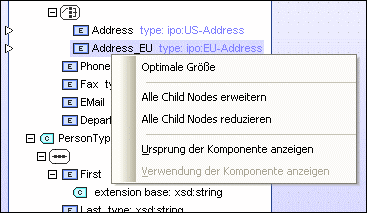
•Um alle Einträge in einem Dateikasten zu erweitern oder zu reduzieren, klicken Sie mit der rechten Maustaste auf einen Eintrag im Kasten und wählen Sie im Kontextmenü den Befehl Alle erweitern oder Alle reduzieren.
So zeigen Sie in alle erweiterten Einträge in einem Dateikasten an:
•Klicken Sie mit der rechten Maustaste an eine beliebige Stelle im erweiterten Abschnitt des Dateikastens und wählen Sie im Kontextmenü den Befehl Optimale Größe.